4k動画再生・編集・必要なPCスペック、カクカクする問題の対処法
要約: 「4K」といえば、「天気の子」がすぐ頭に浮かぶでしょう。4Kの意味を知らなくても、高解像度で高品質の映画を提供してくれるという認識があるはずです。しかし、全てのデバイス(例えば、テレビ、スマホ、PC、メディアプレーヤーなど)が4K動画再生に対応するわけではありません。この記事で、4K動画再生に必要となるスペック、4K動画再生可能なプレーヤー、4k動画の編集・変換方法、4k動画再生時のカクカクする問題の対処法などを説明します。
4K動画の典型として、「天気の子」や「君の名」などを作る新海誠監督が名前を避けられません。その美しい4K動画画面に驚きましたか。今は、YouTubeでも「天気の子」のような4K動画もあります。しかし、4K動画は通常のプレーヤーで再生できなかったり、再生中カクカクしたりする場合があります。その時は、4K対応の動画プレーヤーや4K動画を変換・編集して別の一般動画に変換する必要があります。

目次
4Kとは?
4Kは、画面の解像度を言います。解像度とは、画像を表現する格子の細かさのことです。画素数によって映像の鮮明さが変わってきます。
画素数が少なければ少ないほど画像が荒くなってしまい、動画もぼやけてしまいます。
逆に、画素が細ければ細かいほど本物をよりはっきり表現でき、リアリティも高い映です。
4Kの画素数には、縦2160画素・横3840画素、計829 4400個もの画素が集まっています。
それについて概念がないなら、1080pの画素数と比較しましょう。
2160p(4K ): 3840 x 2160
1080p:1920 x 1080
これで4K動画がなぜ綺麗だか分かるでしょう。
4K動画は非常に高画質の解像度であるため、PCやスマホで再生する時、対応するPCスペックやスマホスペックが必要となります。
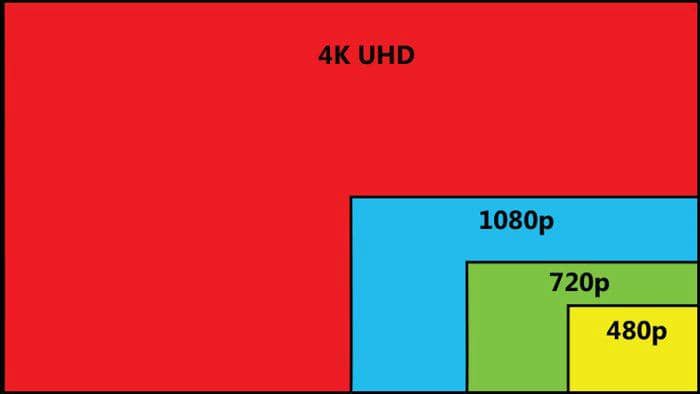
4K動画再生/編集スペック
現在、4K動画の再生には少なくともi3以上のCPU、2G以上のグラフィックカード、および8Gメモリが必要です。ちなみに、4k動画編集なら、ハードディスク、CPU、およびメモリに対するリクエストが高いですが、グラフィックカードについてはそれほど厳しくありません。ハードディスクI / O速度、メモリ速度、マザーボードI / O速度、マザーボードインターフェイス、およびCPUスレッドの数などの面で注意する必要があります。
その中、ハードディスクの速度、メモリのサイズと速度、CPUスレッドが重要です。
1. ハードディスクの速度が400M / S以上に達する必要があります。
2. メモリは2つの16Gを使用して、デュアルチャネルの大容量メモリを形成します。
3. CPUスレッド��数は16スレッド以上であり、同時に4Kプレビュー効果を高速化するために約4.3Ghzのターボ周波数です。
4. 最後に、マザーボードも非常に重要であり、高い周波数を持ち、デュアルチャンネルメモリをサポートし、インターフェイス速度が速い優れたマザーボードがおすすめです。

お勧めの4K動画再生用のハードウェアスペック:
1. メモリ:32Gおよび64Gメモリ
2. ハードディスク:1T ソリッドステート
3. グラフィックカード:GTX 1660Tiレベル
4. CPU:12MB以上のL3キャッシュでいい、例えば、12MB以上の8700kや16MBの2700Xなど、同時に、CPUは16スレッドと32スレッドを選択したほうがいいです。
5. マザーボード:デュアルチャネルメモリをサポートするもの
6. モニター:4kテレビ又はプロの4Kモニターを選択します。また、グラフィックカードはモニターに接続されているため、グラフィックカードのインターフェイスがHDMI 2.0またはDP 1.4以上である必要があります。
4K動画再生ソフト

PlayerFab オールインワン(期間限定5割引)は、最新の再生エンジンを搭載し、4K Ultra HD Blu-rayムービーのメニュー/ HDR10効果を完全サポートしている高機能のメディアプレーヤーです。AmazonやNetflixなど数多くの動画配信サイトから動画を再生できます。4K動画は無料で再生できます。
対応OS:Windows 11/10/8.1/8/7 (32/64 bit) macOS 10.7 - 12.2(オンライン動画再生機能は今のところ非対応)
主な機能:
1.DVD・Blu-ray・UHD・BDAVディスク/ISOファイル/フォルダ、2D・3D・4K動画、音楽に対応しています。
2.Amazon/Netflix/Hulu/U-NEXT…ストリーミング動画の再生に対応しています。
3.DVD/Blu-ray/4K Ultra HD Blu-ray のナビゲーションメニューに対応しています。
4.ポスターウォールによるローカルメディアライブラリの整理と管理できます。
5.DVD&Blu-rayディスクをISOファイルとしてローカルメディアライブラリーに保存します。
6.自由度の高いプレイリストが作成可能です.
7.調整可能なサムネイルにより目的のチャプターをすぐに見つけます。
8.PC/TV 再生モードでそれぞれの再生環境において最高の視聴体験を提供します。
9.IPTVもしくはM3U8 ストリーミング動画を再生します。
10.Music Radio機能で無料で数多くのラジオ音楽を聞くことができます。
次に、4K動画「天気の子」のdemoを例として、PlayerFabを使用して、4k動画再生の方法を簡単に説明します。
インストールと日本語化
PlayerFabをダウンロードして、パソコンにインストールします。
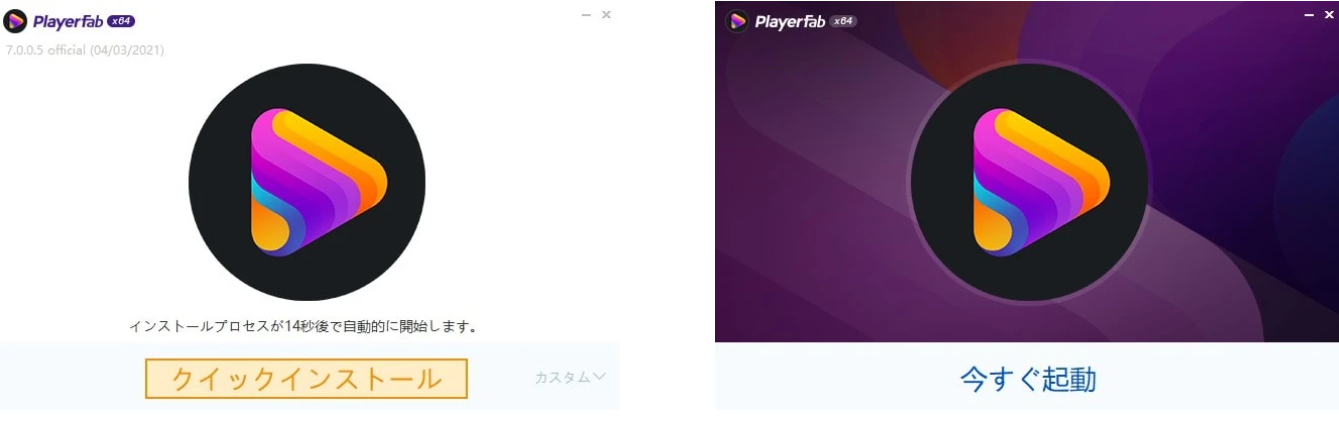
自動的にPC言語と一致するが、もし、別の言語を選択する場合は、起動後でも言語を選択できます。インストールされたPlayerFabが英語になった場合、起動して右上隅にある三角形をクリックして、「設定」>「一般」>「UI言語」オプションから「日本語」を選択して、「OK」を押します。
PlayerFabを起動後、再生モードを変更する場合は、「一般」>「起動モード」のプルダウンリストから選択します。

メイン画面紹介

「ライブラリー」タグでローカルファイルを自動管理/整理します。ローカルファイルアドレスを追加したらそのファイルに保存される動画や音楽を自動的にライブラリーに表示され、以降そのファイルに動画の削除/追加があれば、ライブラリーも自動的に更新されます。
「オンラインビデオ」タグでオンラインファイルを再生し、IPTVやM3U8オンラインファイル再生、AmazonなどVIPストリーミング動画再生、オンライン音楽再生などを再生します。「IPTV」でIPTVストリーミング動画を再生できます。「VIPストリーミング」でAmazon/Netflix…といったオンラインストリーミング動画を再生できます。特にその新しく追加された「Music Radio」,無料で数多くのチャンネルを利用できます。

「私のコンピュータ」タグでライブラリーに追加ファイルも追加されていないファイルも含めてすべてPCに保存されるすべての映像/音声ファイル、及び光学ドライブに入れたDVDやBlu-rayを再生します。
次はいくつかのささやかな機能をご紹介します。
Blu-rayをISOで導入
Blu-rayディスクをISOとしてこのプレーヤーにインポートする場合は、右下の黄色い丸いボタンをクリックすればいい。ただし、ディスクへの処理に時間が少々かかります。

ライブラリーを作成する方法
PlayerFabを起動して、右上隅にある逆三角形のアイコンをクリックして、「ライブラリー」を選択します。
「ビデオ」オプションを選択して、フォルダのアイコンをクリックして、PCまたはNasのルートを選択して、「OK」を押します。
選択したルートに保存されているビデオがインポートされて、ムービー、シリーズ作品、テレビ番組、ビデオ、音楽に分類されます。
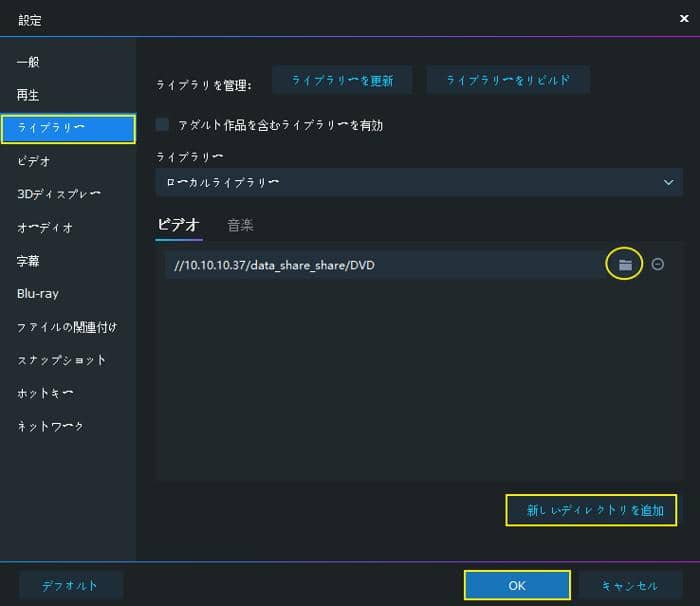
4K動画「天気の子」を読み込み
今回は、4K Blu-rayを再生する場合は、ドライブに4Kブルーレイを入れたら認識されるはずです。4K動画の場合は「私のコンピューター」から開いて再生しましょう。
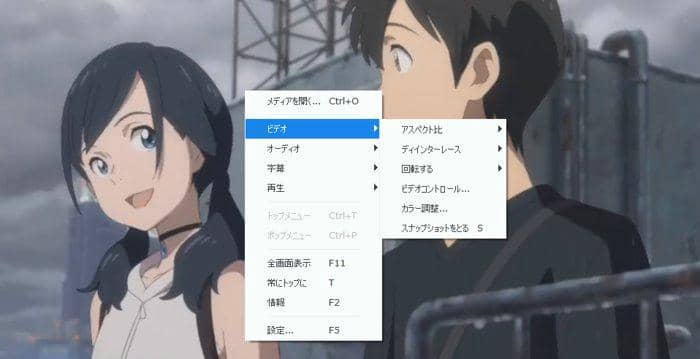
4k動画再生に関しての設定
4K動画を再生する時、画面を右クリックすると、アスペクト比調節、ビデオ画面の回転、再生スピードなどを調節、全画面表示、常にトップに置く、及びトップメニューとポップメニューなど様々な機能を体験できます。
詳細なガイドラインは、次のビデオで確認してください。
Amazon動画のようなストリーミング動画の再生はPlayerFabを詳しく解説を参照してください。
4k動画がスムーズに再生できない理由&4k動画がカクカクする対処法

4K動画を再生する時、動画カクカクしてスムーズに再生できないのは、恐らく、以下原因です。
①. 4k動画再生に必要なpc スペックが不足
②. 通信の速度制限がかかっている
PC又はスマホで4k動画がカクカクする対処法
- 4k動画再生対応のプレーヤーを選択する
ちゃんとした4K動画再生対応のソフトを選択します、例えば、上記のPlayerFab
- キャッシュを消去する
古いデータを残したまま新しいデータを入れる場合は、動画再生がカクカクする場合がありますので、定期的にキャッ所をクリアするほうがいいです。
- 性能の高いものに買い替える
4K動画やは高画質で有名です。パソコンやスマホのスペックが不足している場合4K動画をスムーズに再生できないから、性能が高いものを使うほうがいいと思います。
- インターネットを再接続する
Wi-Fi通信が不安定な場合は、動画再生に影響を及ぼしますので、ネットを再接続してWi-Fi環境をチェックしましょう。
- パソコンやスマホを再起動する
これは最も基本的な対処法です。簡単ですが、効く場合が多いです。まずプレーヤーを再起動して、ダメな場合はパソコンやスマホの再起動を試します。
4Kエロ動画をダウンロードする方法
エロ動画を好む人は特に動画の品質���こだわります。Xvideoやavgleのようなサイトからでも4K動画を見れる場合もあります。今回はXvideoやavgleのようなエロサイトから4K動画をダウンロードするならStreamFab YouTube ダウンローダー Proがおすすめです。
言っておきたいですが、StreamFabは有料です。現在無料でオンライン動画をダウンロードできるソフトやサイトがいっぱいあるのに、わざわざ有料ソフトを使う必要がありますか?と聴きたいかもしれません。実は、無料ダウンローダーは、広告が多いだの、ダウンロードスピードが遅いだの、対応サイトが少ないだの、危険だの、とにかく完璧な無料ソフトがありません。安全で高速でクリーンな環境で快適にエロ動画をダウンロードするには、やはりStreamFabがおすすめです。StreamFabも無料版あり、You Tube動画を無料ダウンロードすることができます。
StreamFabは、DRM保護技術のアップデートにより、現在業界で唯一、ストリーミングの最新内容を1080pでダウンロードに対応しています。
StreamFab YouTube ダウンローダー ProはYou Tubeだけではなく、xvideoや、pornhub、xhamster、dailymotionなど数多くの動画サイトから動画をダウンロードする事ができ、また、MP3ファイルに変換することもできます。HLS(m3u8)ストリーミング動画のダウンロードにも対応しています。使い方も簡単なので、ぜひ試してみてください。
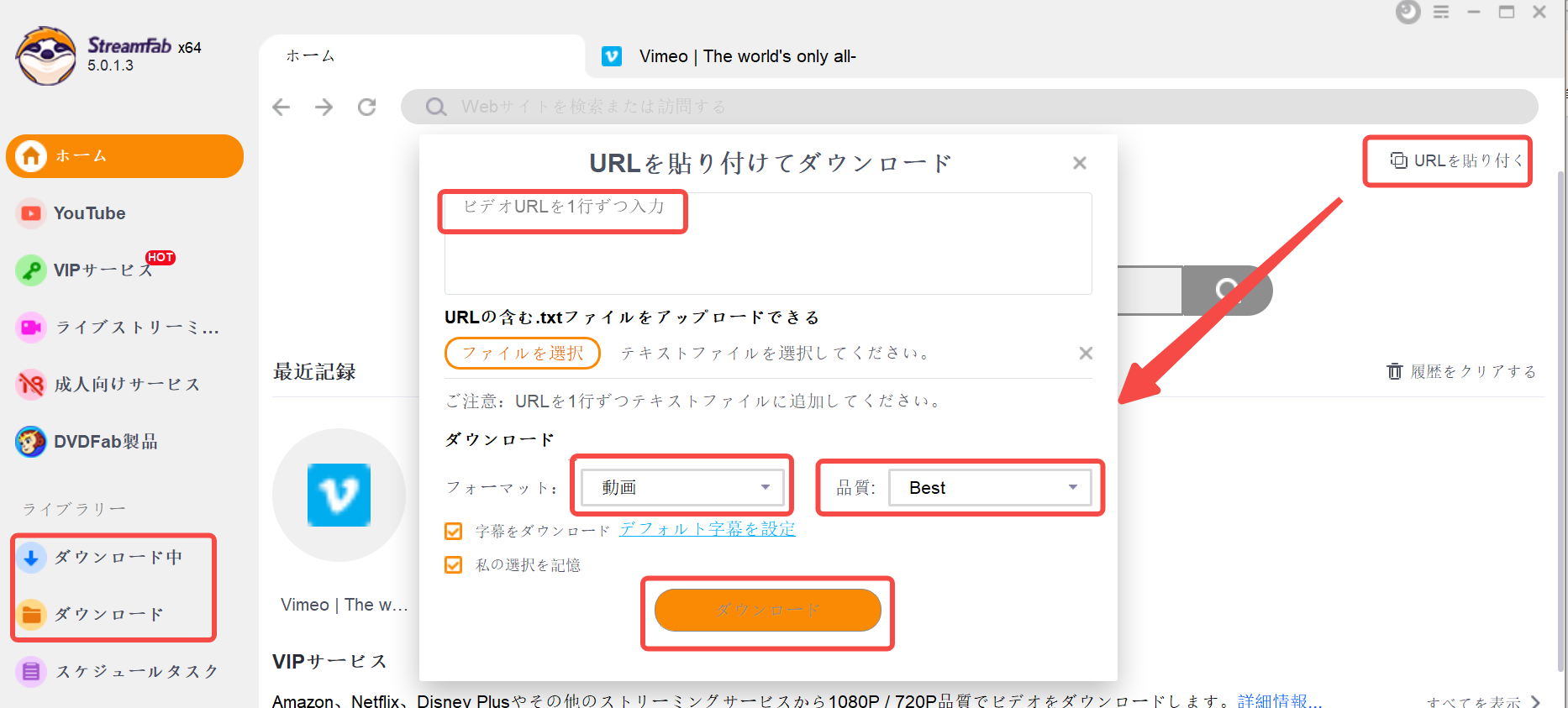
また、StreamFabシリーズ製品の別機能、例えばAmazon/Netflix/U-NEXT/FANZA/R18 /DMM…といった動画をダウンロードする機能もあります。StreamFabオールインワンを購入すればすべての機能が使えます。現在セール中、4割引で3万円ほどで手に入れます。詳しくはセールページへ!

次のボタンをクリックして、まずStreamFabを無料で体験してみましょう。
4K動画を編集する方法
4K動画に対応のデバイスが少ないため、一般動画に変換することをお勧めします。4K動画を変換できるソフトについては、DVDFab 動画変換 Proがおすすめです。これはビデオを任意の形式に変換し、クリエイティブな動画を作成・編集することができる3-in-one動画編集ツールです。
DVDFab 動画変換 Proには、動画変換とVideo EditorとToolkit三つのツールからなります。
動画変換ソフトは、MP4変換や、MP3編集、YouTube動画などを任意の動画・オーディオに変換してくれる4k動画編集ソフトです。YouTube 4K動画の編集・変換も可能です。すべてのデバイスが4k動画を再生できるわけではないので、PCで4K動画を一般動画に変換してもいいです。使い方については、WMVをMP4に変換する方法を参照してください。
Video Editorは強い動画エディタであり、フィルターやトランジション、オーバーレイ画面切替、音声&テキスト変換、モザイク、BGM追加、ナレーション、字幕追加など様々なプロのツールが利用して魅力的な動画を作れます。詳細はVideo Editorの超詳しい手順ガイド!を参照してください。
Toolkitは機能が満載のマルチメディア編集ツールセットで、動画や音声、画像を微調整するのに適用されます。具体的な使い方は、無劣化にTSファイルを結合する方法を参照してください。
購入を考えているならDVDFab 動画変換 Proは単品より機能充実した上に値段が安いので大変おすすめです。詳しくはセールページへどうぞ!
以上、4k動画や、4k動画 再生ソフト、4k動画再生に必要となるPCスペック、4k動画再生の時にカクカクする問題の対処法などいろいろ紹介しました。DVDFab プレーヤー 6は世界最高 4K UHDメディアプレーヤーと思われますから、是非体験してください。






